안녕하세요.
이번 포스팅에서는 카카오톡 모바일 버전에서 오픈 채팅방을 만들거나 오픈 채팅방에 참가하는 방법에 대해서 소개해드릴께요. 카카오톡은 보통 전화번호나 카카오톡 아이디를 주고 받아 카카오톡 친구들과만 연락을 주고 받는 용도로 많이들 이용하고 계실텐데요. 오픈 채팅방을 만들거나 오픈 채팅방에 참가하게 되면 처음 만나는 모르는 사람과도 이야기를 자유롭게 주고받을 수 있게 됩니다. 보통 관심사나 취미 또는 주제나 지역별로 오픈 채팅방이 개설되기 때문에 자신이 원하는 오픈 채팅방에서 동일한 목적을 가진 참가자들과 대화를 주고 받으며 정보를 교환하거나 다양한 사람들의 생각을 이해하며 관점을 넓히는 등 긍정적인 방향으로 이용할 수도 있는데요. 하지만 막상 또 오픈 채팅을 이용하려고 하면 그 방법을 몰라 어떻게 해야하는지도 잘 모르겠고 익숙지않은 오픈채팅이라는 대화 방식에 지레 겁을 먹기도 합니다. 오픈 채팅을 통해 동일한 관심사나 취미 또는 주제나 지역을 바탕으로 다양한 사람들과 이야기를 시도해보며 생각의 관점을 넓혀보시고 싶으신 분들에게 굉장히 도움되는 내용이라 자신합니다. 끝까지 꼼꼼하게 읽고 그대로 따라서 진행해주세요.
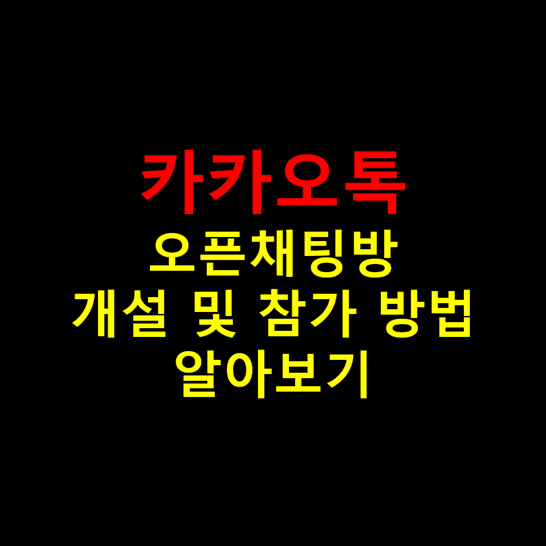
목차
카카오톡 오픈 채팅방 만드는 방법
카카오톡 오픈 채팅방 참가하는 방법
마무리
카카오톡 오픈 채팅방 개설하는 방법
카톡 오픈 채팅방을 개설하는 방법에 대해서 말씀드릴께요.
1. '카카오톡' 모바일 버전을 실행해주세요.
2. 하단에 있는 메뉴 중 말풍선 모양의 '채팅' 아이콘을 클릭해주세요.
3. 우측 상단에 있는 아이콘 중 말풍선 모양의 '새로운 채팅' 아이콘을 눌러주세요.
4. '오픈채팅' 메뉴를 선택해주세요.
5. 상단에서 '오픈채팅' 카테고리를 선택합니다.
6. 우측 상단 '+ 만들기' 버튼을 눌러줍니다.
7. 원하시는 채팅방 형태를 선택해주세요.
- 채팅방 형태에는 '1:1 채팅방'과 '그룸 채팅방' 2가지가 존재합니다.
8. '오픈채팅방 이름을 입력해 주세요.' 항목 입력란에 개설할 오픈채팅방의 이름을 30글자 이내로 입력한 뒤 우측 상단의 '다음' 버튼을 눌러주세요.
9. '#해시태그를 이용해서 채팅방을 소개해 보세요.' 항목 입력란에 오픈채팅방 검색 시 소개될 해시태그를 80글자 이내로 입력한 뒤 우측 상단의 '다음' 버튼을 탭 해주세요.
10. '프로필 설정' 항목의 프로필 사진을 눌러 오픈채팅방에서 사용하실 프로필로 설정해주세요.
- 카카오톡 계정 프로필 또는 카카오프렌즈 프로필을 사용하실 수 있습니다.
- 카카오프렌즈 프로필을 선택하신 경우에는 입력란에 닉네임을 20자 이내로 입력한 뒤 우측 상단의 '완료' 버튼을 눌러주세요.
- 오픈 채팅방에서 사용할 새로운 프로필을 만들고 싶으면 하단에 있는 '새로운 오픈프로필 만들기' 버튼을 눌러 오픈프로필을 만들어주신 뒤 '프로필 설정' 황면에서 해당 프로필을 선택해주시면 됩니다.
11. '톡 프로필로만 참여 허용' 항목의 우측 버튼을 눌러 활성 상태를 설정해주세요.
- 활성상태로 설정하면 상대방이 카카오톡 프로필로만 대화할 수 있고 생성 후에는 설정을 변경할 수 없습니다.
12. '검색 허용' 항목 우측 버튼을 눌러 활성 상태를 설정한 뒤 우측 상단의 '다음' 버튼을 눌러주세요.
- 활성상태로 설정해야 채팅방 이름과 소개를 검색할 수 있으므로 특별한 이유가 있지않고서야 활성상태로 켜주시는 것을 추천드립니다.
13. 커버 이미지를 변경하고 싶으시면 하단의 '커버 이미지 변경' 버튼을 눌러 편한 방법을 통해 커버 이미지를 변경해주세요.
14. 우측 상단에 있는 '완료' 버튼을 눌러줍니다.
이로써 카카오톡 오픈 채팅방을 개설하는 과정이 완료되었습니다.
카카오톡 오픈 채팅방 참가하는 방법
카톡 오픈 채팅방에 참가하는 방법에 대해서 소개해드릴께요.
1. 위 카테고리 '카카오톡 오픈 채팅방 개설하는 방법'의 1번 단계부터 5번 단계까지 동일하게 진행해주세요.
2. 우측 상단에 있는 돋보기 모양의 '검색' 아이콘을 눌러주세요.
3. '채팅방 이름/소개, 태그 검색' 입력란에 원하시는 관심사나 주제 또는 취미나 지역 등을 검색해주세요.
4. 검색 결과화면 기준 검색창 아래에서 '그룹채팅' 또는 '1:1 채팅' 메뉴 중 원하시는 오픈채팅방 형태 메뉴를 선택해주세요.
5. 원하시는 오픈 채팅방 항목을 탭 해주세요.
6. 우측 하단의 채팅 참여 버튼을 눌러주세요.
7. 오픈 프로필을 선택해주세요.
- 위 '카카오톡 오픈 채팅방 개설하는 방법' 카테고리의 10번 단계와 하위 내용이 동일합니다.
이로써 카카오톡 오픈 채팅방에 참가하는 과정이 완료됩니다.
마무리
지금까지 카카오톡 모바일 버전에서 오픈 채팅방을 만들거나 오픈 채팅방에 참가하는 방법에 대해서 소개해드렸습니다. 더 다양한 사람들과 동일한 관심사나 주제로 대화를 주고 받으며 보다 폭넓은 이야기가 가능하며 교환할 수 있는 정보의 수준 또한 높아질 수 있다는 점에서 오픈채팅방 이용의 장점이 있는 것 같은데요. 개인정보 관리에 보다 신경쓰시면서 잘만 이용하시면 생각보다 얻어갈 수 있는 장점 또한 많답니다. 평소 오픈 채팅방 개설 또는 참가와 같이 이용에 있어서 궁금하셨던 분들에게 많은 도움되셨으면 좋겠습니다. 다음에 또 유용한 내용의 포스팅으로 찾아뵙겠습니다. 감사합니다.
추천글
카카오톡 프로필 디데이 최대 5개까지 등록 및 설정하는 방법
카카오톡 프로필 디데이 최대 5개까지 등록 및 설정하는 방법
안녕하세요. 이번 포스팅에서는 카카오톡 프로필 디데이를 최대 5개까지 등록하는 방법에 대해서 알아보려고 해요. 카카오톡 디데이 기능은 가족이나 친구 또는 연인들끼리 기념일을 챙기기 위
whateverallwant.tistory.com
카카오톡 멀티 프로필 설정 및 사용하는 방법
안녕하십니까? 이번 포스팅에서는 카카오톡 멀티 프로필 설정 및 친구 등록과 해제 그리고 삭제하는 방법에 대해서 소개해드리려고 합니다. 카카오톡 친구마다 선별적으로 노출되는 프로필을
whateverallwant.tistory.com
이 포스팅이 도움이 되셨다면 공감 꾹♥
이 포스팅의 모든 내용에 대해 무단 배포 및 2차 가공 생산을 금지합니다.




댓글